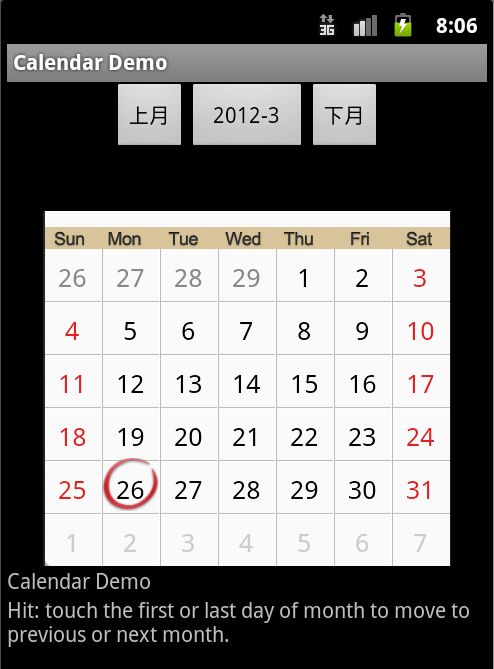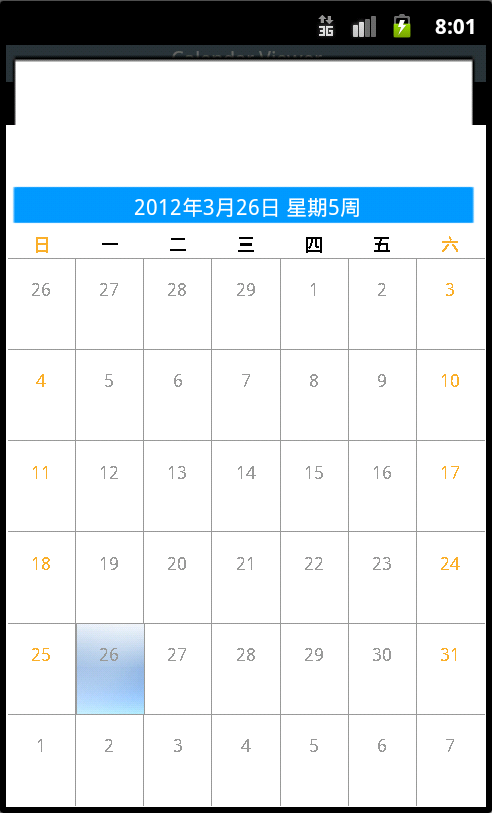Android开发之日历控件实现
本文介绍Android平台上几种有用的的日历控件。日历控件在Web开发中有很多的解决方案,而且很容易实现,但是在Android平台上的解决方案较少且不容易实现。下面给大家开始介绍几种及我们实现的示例。
我们大家都知道,在Android平台3.0中才新增了日历视图控件,可以显示网格状的日历内容,那么对于Android 3.0以下的版本要使用日历控件只能借助第三方,目前用的最多的是CalendarView。先简单介绍下CalendarView日历控件的使用。
android.widget.CalendarView是从android.widget.FrameLayout中继承的。
long getDate(); //获取从1970年,1月1日,0点0分0秒到现在的毫秒数,因为返回是long型最终只能截止到2038年 int getFirstDayOfWeek(); //获取当天是本周的第几天,Android123提示返回的定义在java.util.Calendar类中,比如Calendar.Monday为星期一,定义值为2。 long getMaxDate(); //获取CalendarView支持1970年到那天的最大天数 long getMinDate(); //获取CalendarView支持1970年到那天的最小天数 boolean getShowWeekNumber(); //获取是否显示星期号 boolean isEnabled(); //是否显示本日历视图 public void setDate(long date, boolean animate, boolean center); //设置选择日期到1970年的描述 void setDate(long date); //设置选择的日期描述到1970年 void setEnabled(boolean enabled); //设置是否启用视图 void setFirstDayOfWeek(int firstDayOfWeek); //设置本周起始天数 void setMaxDate(long maxDate); void setMinDate(long minDate); void setOnDateChangeListener(CalendarView.OnDateChangeListener listener); //日历视图修改的接口,这个介绍看下面。 void setShowWeekNumber(boolean showWeekNumber); //设置是否显示周号
有关日历控件CalendarView的设置接口 android.widget.CalendarView.OnDateChangeListener 只实现了一个回调方法void onSelectedDayChange(CalendarView view, int year, int month, int dayOfMonth)。
这四个参数的具体介绍为:
view:CalendarView对象。
year:要设置的年。
month:要设置的月份,范围是0-11。
dayOfMonth:要设置每月的某一天。
使用示例如下:
public class CalendarActivity extends Activity { /** Called when the activity is first created. */ @Override public void onCreate(Bundle savedInstanceState) { super.onCreate(savedInstanceState); setContentView(R.layout.main); CalendarView calendarView=(CalendarView) findViewById(R.id.calendarView1); calendarView.setOnDateChangeListener(new OnDateChangeListener() { @Override public void onSelectedDayChange(CalendarView view, int year, int month, int dayOfMonth) { // TODO Auto-generated method stub String date = year + "年" + month + "月" + dayOfMonth + "日"; Toast.makeText(getApplicationContext(), date, 0).show(); } }); } }
CalendarView控件的实现效果图如下所示:
这是Android3.0及以上版本自带的日历控件,我们可通过流动鼠标滑轮来选择上一月或是下一月,然后选择自己想要的日期,感觉就是灵活度不够,如果需要CalendarView更多的信息,可以查看Android官方文档:http://developer.android.com/reference/android/widget/CalendarView.html,这里不再详述。
当然了,有的朋友可能在Android3.0以下的版本做开发,如果在Android3.0以下的版本中使用日历控件,第一种解决方案是使用第三方开发的控件,就如同下面介绍的这几种;第二种解决方案是我们可以将Android3.0以上的代码移植到以下的版本中。
下面给大家展示其他几种有用的日历控件效果图:
这是CalendarView的效果图。可以实现上月和下月翻页,设置事件等。如果是打开日历控件界面则可通过如下方式:
startActivity(new Intent(Intent.ACTION_VIEW).setDataAndType(null, CalendarActivity.MIME_TYPE));
如果是想点击控件上选择某一个日期并返回结果,可通过下面方式:
// 打开日历控件界面 startActivityForResult(new Intent(Intent.ACTION_PICK). setDataAndType(null, CalendarActivity.MIME_TYPE), 100); // 重写onActivityResult()方法处理返回的日期 @Override public void onActivityResult(int requestCode, int resultCode, Intent data) { if(resultCode==RESULT_OK) { int year = data.getIntExtra("year", 0); // 得到年 int month = data.getIntExtra("month", 0); // 得到月 int day = data.getIntExtra("day", 0); // 得到天 // 格式化日期显示 final Calendar dat = Calendar.getInstance(); dat.set(Calendar.YEAR, year); dat.set(Calendar.MONTH, month); dat.set(Calendar.DAY_OF_MONTH, day); // 显示日期结果 SimpleDateFormat format = new SimpleDateFormat("yyyy MMM dd"); Toast.makeText(TestActivity.this, format.format(dat.getTime()), Toast.LENGTH_LONG).show(); } }
下载地址: 点击下载
这个日历控件也比较强大,但外观不够友好,有兴趣或需要的朋友可以将其进行修改。
下载地址:点击下载
下载地址: 点击下载
这是我们自己实现的日历控件。可以通过选择日期查询相关数据等操作。
下载地址:/Files/hanyonglu/AndroidFile/MyCalendarDemo.rar
以上关于Android平台中几种有用的日历控件,关于源码已经发布。
最后,希望转载的朋友能够尊重作者的劳动成果,加上转载地址:http://www.cnblogs.com/hanyonglu/archive/2012/03/26/2418178.html 谢谢。
完毕。^_^